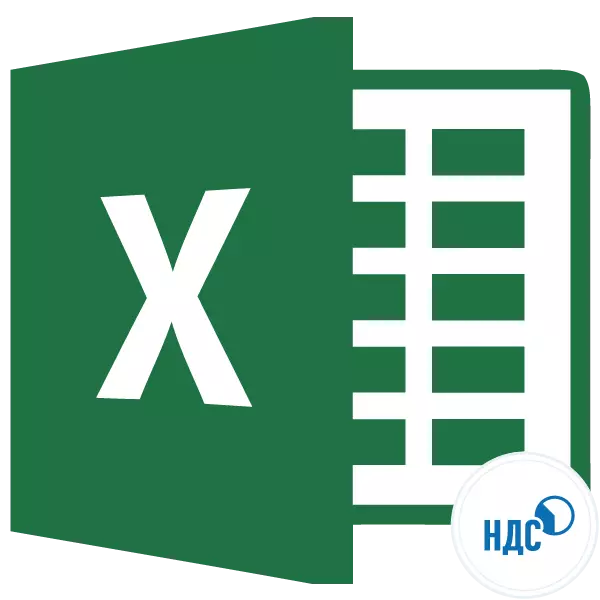
Enye yezalathiso ezininzi ezifunekayo ukujongana nababhali-mbatho, abasebenzi berhafu nabarhwebi babucala yirhafu eyongeziweyo. Ke ngoko, umba wokubalwa kwayo ubandakanyekile kubo, kunye nokubala ezinye izikhombisi ezinxulumene nazo. Unokwenza le glayitha ngexabiso elinye usebenzisa isixhobo sokubala esiqhelekileyo. Kodwa, ukuba ufuna ukubala i-VAT kwiindawo ezininzi zemali, ke iya kuyenza ibe yingxaki kakhulu kwikhompyuter enye. Ukongeza, umatshini onokubakho awusoloko kufanelekile ukuba uyisebenzise.
Ngethamsanqa, e-Excel, ungakhawulezisa ukubalwa kweziphumo ezifunekayo zedatha yemithombo, edweliswe kwitafile. Makhe siyifumane indlela yokwenza ngayo.
Inkqubo yokubala
Ngaphambi kokuba uqhubeke ngokubhekele ngqo, masifumanise ukuba yintoni intlawulo yerhafu. Ixabiso lerhafu elongeziweyo yirhafu engathanga ngqo, ehlawula abathengisi beempahla kunye neenkonzo ukusuka kwinani leemveliso ezithengisiweyo. Kodwa amabhadi enyani abathengi, kuba ixabiso lentlawulo yerhafu sele ibandakanyiwe kwiindleko zeemveliso okanye iinkonzo ezithengiweyo.Kwi-Russian Federation ngelo xesha kukho ireyithi yerhafu kwinani le-18%, kodwa kwamanye amazwe ehlabathi ingahluka. Umzekelo, eOstriya, i-Great Great, iUkraine neBelarus, ilingana nama-20%, eJamani-19%, kwi-27%, kwi-12%. Kodwa kwisibalo esiya kusebenzisa ixabiso lerhafu elifanelekileyo kwiRussia. Nangona kunjalo, ngokutshintsha inzala yenzala, ezo algorithms zokubala eziya kuboniswa apha ngezantsi zinokusetyenziselwa naliphi na elinye ilizwe lehlabathi, elisebenzisa olu hlobo lwerhafu.
Ngokuphathelene noku, ezo zinto zibalulekileyo zisetwa kubabhali, abasebenzi beenkonzo zerhafu kunye nabarhwebi kwiimeko ezahlukeneyo:
- Ubalo lwe-VAT kwixabiso ngaphandle kwerhafu;
- Ubalo lwe-VAT kwiindleko apho irhafu sele ibandakanyiwe khona;
- Ubalo lwexabiso ngaphandle kwe-VAT kwixabiso apho irhafu sele ibandakanyiwe khona;
- Ukubalwa kwenani lexabiso nge-VAT kwiindleko ngaphandle kwerhafu.
Ngokwenza ukubala idatha kwi-Prese, siya kuqhubeka kwaye sisebenze.
Indlela yoku-1: Ukubalwa kwe-VAT kwiSiseko seRhafu
Okokuqala, masifumanise indlela yokubala i-vat kwisiseko serhafu. Ilula kakhulu. Ukwenza lo msebenzi, kuya kufuneka uphindaphinde irhafu kwireyithi yerhafu kwireyithi yerhafu, ene-18% eRussia, okanye ngenombolo 0.18. Ke, sinefomula:
"VAT" = "Isiseko seRhafu" x 18%
Kwi-Excel, ifomula yokubala iya kuthatha le fomu ilandelayo
= inombolo * 0.18
Ngokwemvelo, i "Numer" iphindaphindiweyo yimbonakalo yamanani esisiseko serhafu okanye ikhonkco kwiseli apho eli lizwe likhona. Masizame ukusebenzisa olu lwazi lokuziqhelanisa netafile ethile. Inezixhobo ezintathu zekholamu. Eyokuqala yimilinganiselo eyaziwayo yesiseko serhafu. Kwisibini amaxabiso afunekayo esibalwe. Ikholamu yesithathu iya kuba yimali yempahla kunye nexabiso lerhafu. Akunzima ukuqagela, inokubalwa ngokongeza idatha yekholamu yokuqala neyesibini.
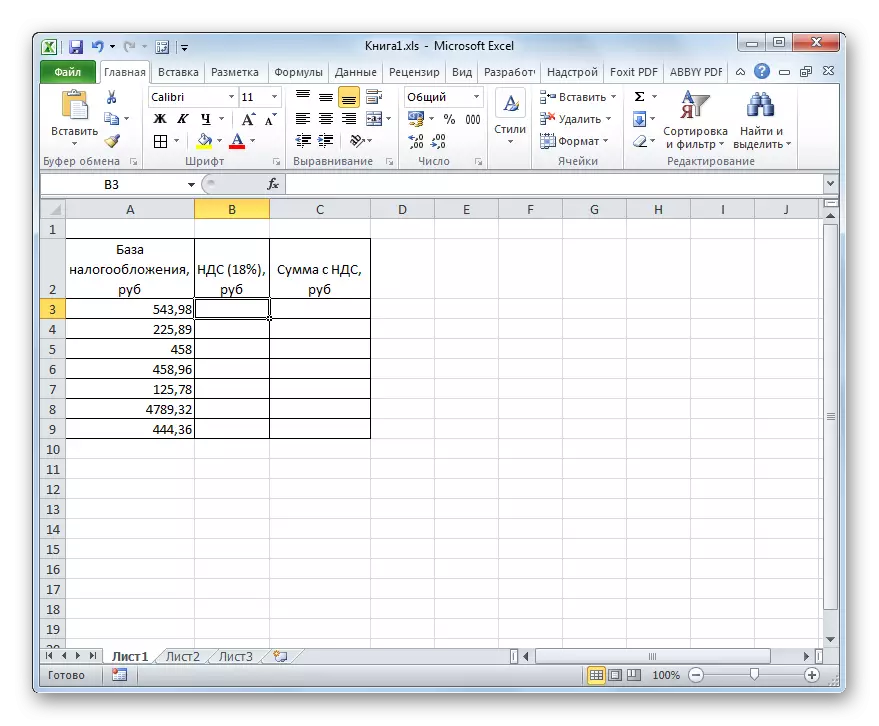
- Khetha iseli yokuqala yesithethi kunye nedatha efunekayo. Sibeka uphawu "=" kulo, kwaye emva koko ucofe iseli kumgca ofanayo kwikholam yesiseko serhafu. Njengoko ubona, idilesi yakhe ingeniswa kwangoko kwilo thuba apho sibalo. Emva koko, kwiseli yokuhlalisa, ubeka uphawu lokuphinda-phinda okuphindaphindiweyo (*). Okulandelayo, uqhuba ukusuka kwikhibhodi ubukhulu be "18%" okanye "0.18". Ekupheleni, ifomula kule mizekelo ithathe olu hlobo:
= I-A3 * 18%
Kwimeko yakho, iya kuba njalo ngaphandle kwento yokuqala. Endaweni yokuba "A3", kusenokubakho ezinye iindlela zokulungelelanisa, kuxhomekeka apho umsebenzisi athumele idatha equkethe isiseko serhafu.
- Emva koko, ukubonisa iziphumo ezigqityiweyo kwiseli, cofa iqhosha le-ENTER kwikhibhodi. Ukubala kuya kwenziwa kwangoko yinkqubo.
- Njengoko ubona, iziphumo zithathwe ngemiqondiso emine demerimal. Kodwa, njengoko uyazi, i-Ruble yeNdawo yeMonionary inokuba neempawu ezimbini ze-Decimal (Penny). Ukuze iziphumo zethu zichanekile, kuya kufuneka ujikeleze imiqondiso emibini. Yenza isebenzise ifomathi yeseli. Ukuze ungabuyisi kulo mbandela kamva, fomathi zonke iiseli ezenzelwe ukubekwa kwexabiso lemali ngaxeshanye.
Khetha uluhlu lwetafile eyenzelwe ukubeka amaxabiso amanani. Cofa iqhosha lemouse lasekunene. Imenyu yemeko isunguliwe. Khetha into ethi "Ifomathi yefomathi" kuyo.
- Emva koko, iwindow yokufomatha isunguliwe. Yiya kwi-"yenombolo" ithebhu ukuba ivuliwe kuyo nayiphi na enye ithebhu. Kwimidlalo ye "fomus" zamanani, useta i-switch isikhundla kwi "zamanani". Okulandelayo, sijonga ukuba kwinxalenye elungileyo yefestile kwi "Inani leempawu debilial" bemi inombolo "2". Eli xabiso lifanele lingagqibeka, kodwa kwimeko yokuba kufanelekile ukukhangela kwaye ulitshintshe ukuba naliphi na elinye inani liboniswe apho, kwaye hayi ngokulandelayo ezantsi kwefestile.
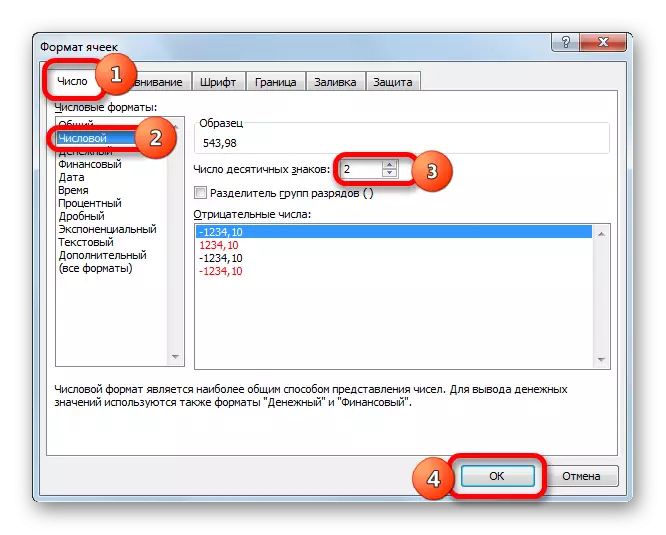
Unokubandakanya imali kwifomathi yenombolo. Kule meko, amanani aya kuboniswa ngeempawu ezimbini zokugqibela. Ukwenza oku, sihlengahlengise ukutshintshela kwi-parameter "ye-formats" kwindawo "yemali". Njengakwimeko yangaphambili, sijonga "inani leempawu zokugqibela" kwintsimi "2". Sikwanikela ingqalelo kwinto yokuba isimboli yenkunkuma safakwa kwintsimi ethi "Uyilo", ukuba, ngokuqinisekileyo, ungasebenzi ngenjongo yemali. Emva koko, cofa kwiqhosha "Kulungile".
- Ukuba ufaka isicelo usebenzisa ifomathi yamanani, onke amanani aguqulwa abe ziimpawu zempawu ezimbini zomde.
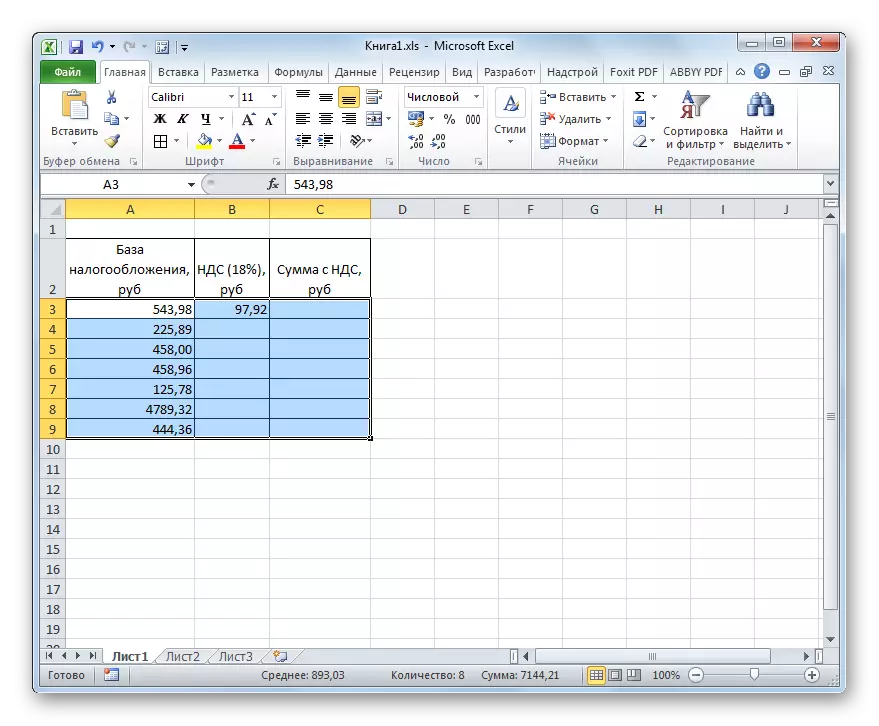
Xa usebenzisa ifomathi yemali, utshintsho olufanayo luya kwenzeka, kodwa uphawu lwemali ekhethiweyo luya kongezwa kwiinqobo zokuziphatha.
- Kodwa, ngelixa sibale ixabiso esongeza irhafu kuphela ngexabiso elinye lesiseko serhafu. Ngoku kufuneka senze oku kwezinye iimali. Ewe kunjalo, ungangena kwifomula yomkhombandlela ofanayo njengoko siyenzile okokuqala, kodwa ukubala kwi-Excel yahluke ngokupheleleyo kubalo kwisibambiso esiqhelekileyo kuba le nkqubo inokukhawulezisa ukuphunyezwa kohlobo olufanayo lwezenzo. Ukwenza oku, faka ikopi yokukhuphela usebenzisa uphawu lokuzalisa.
Sisomele isikhombisi kwi-engile esezantsi yelo phepha lephepha esele likhona. Kule meko, isikhombisi kufuneka siguqulwe sibe ngumnqamlezo omncinci. Esi sisiphawuli sokuzalisa. Cofa iqhosha lemouse lasekhohlo kwaye uyitsale emazantsi etafile.
- Njengoko ubona, emva kokwenza le ntshukumo, ixabiso elifunekayo liya kubalwa kangangemilinganiselo yesiseko serhafu, efumaneka kwitafile yethu. Ngenxa yoko, sabala isalathiso seenqobo ezisixhenxe zemali ngokukhawuleza kunokuba ingenziwa kwikhawuntari okanye, ngakumbi, ngesandla kwiphepha lephepha.
- Ngoku kuya kufuneka ukubala inani elipheleleyo lexabiso kunye nexabiso lerhafu. Ukwenza oku, sibonisa into yokuqala engenanto kwikholamu "ye-VAT". Sibeka uphawu "=", cofa kwiseli yokuqala "yesiseko serhafu", setha "umqondiso, uze ucofe kwikholam yokuqala yeVANGT. Kwimeko yethu, eli binzana elilandelayo lavela kwinto yokubonisa iziphumo:
= A3 + B3
Kodwa, kunjalo, kwimeko nganye, idilesi yeseli ingahluka. Ke ngoko, xa usenza umsebenzi ofanayo, kuya kufuneka uthathe indawo yakho yokunxibelelanisa kwakho kwezinto ezihambelana nazo.
- Okulandelayo, cofa kwiqhosha lokungena kwikhibhodi ukuze ufumane iziphumo zokubala. Ke, ukubaluleka kwendleko kunye nerhafu yexabiso lokuqala kubalwa.
- Ukwenzela ukubala inani elinexabiso elongeziweyo lerhafu kunye nezinye iinqobo zokuziphatha, sisebenzisa uphawu lokuzalisa, njengoko sele senze ukubalo lwangaphambili.
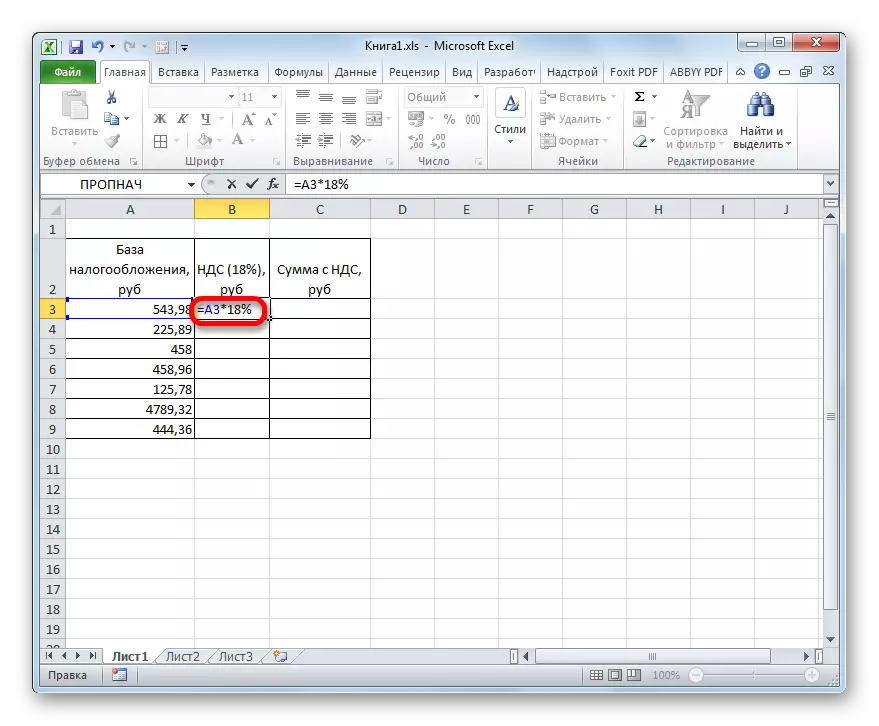
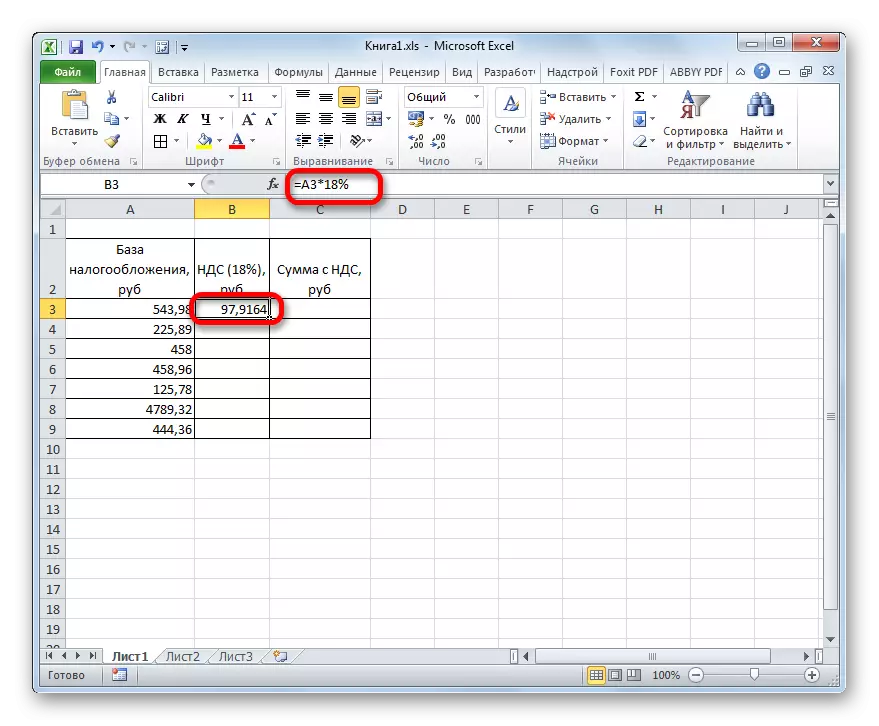
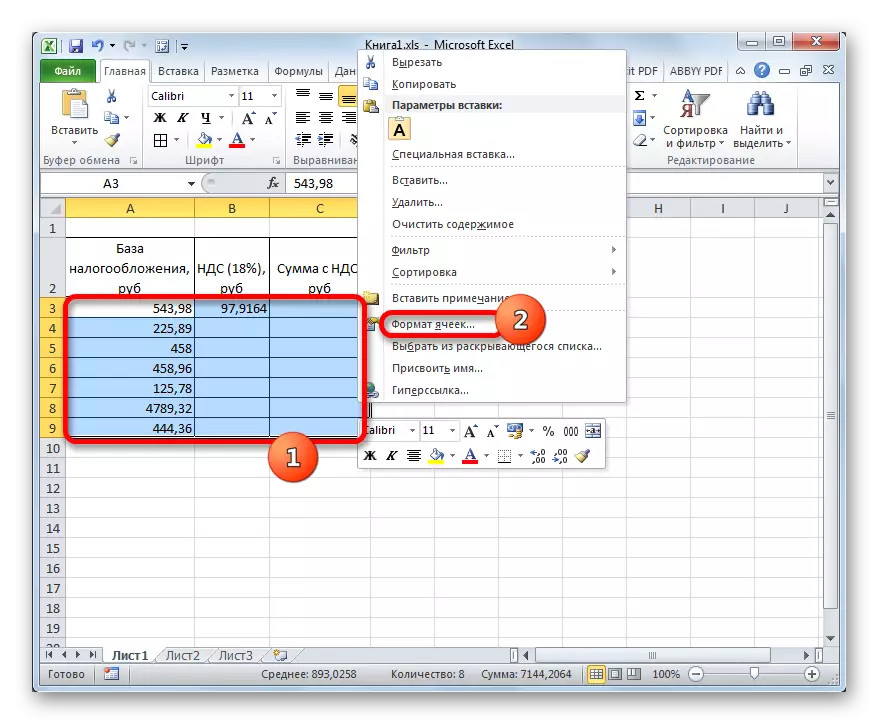
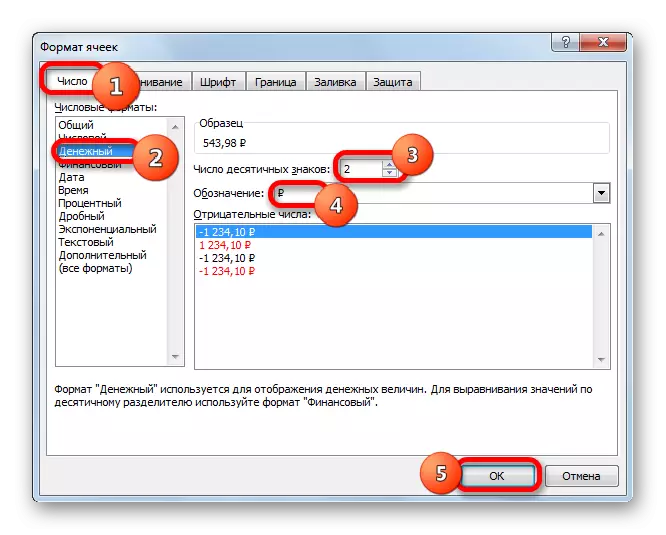
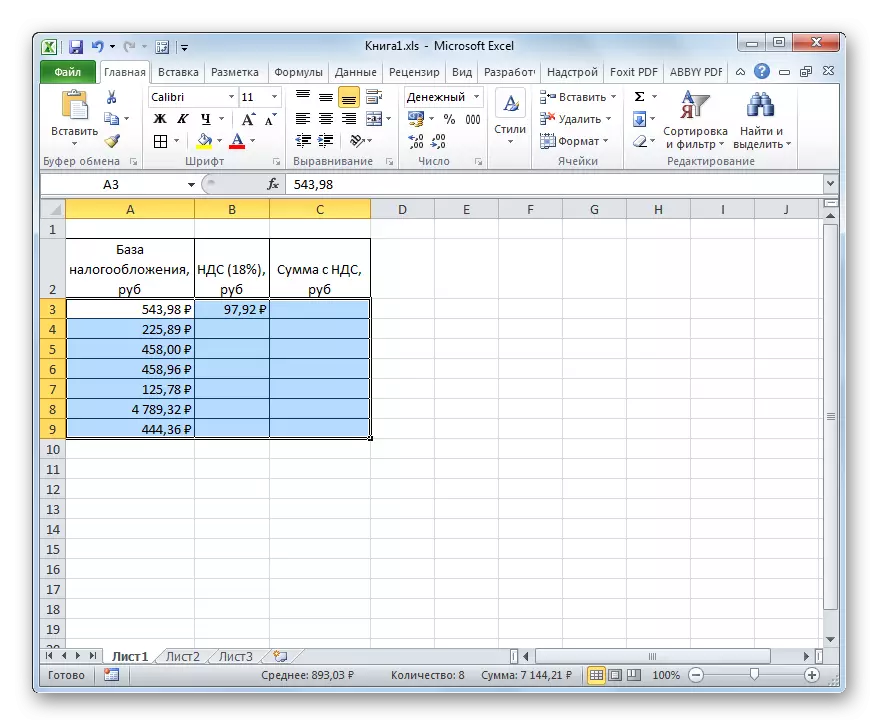
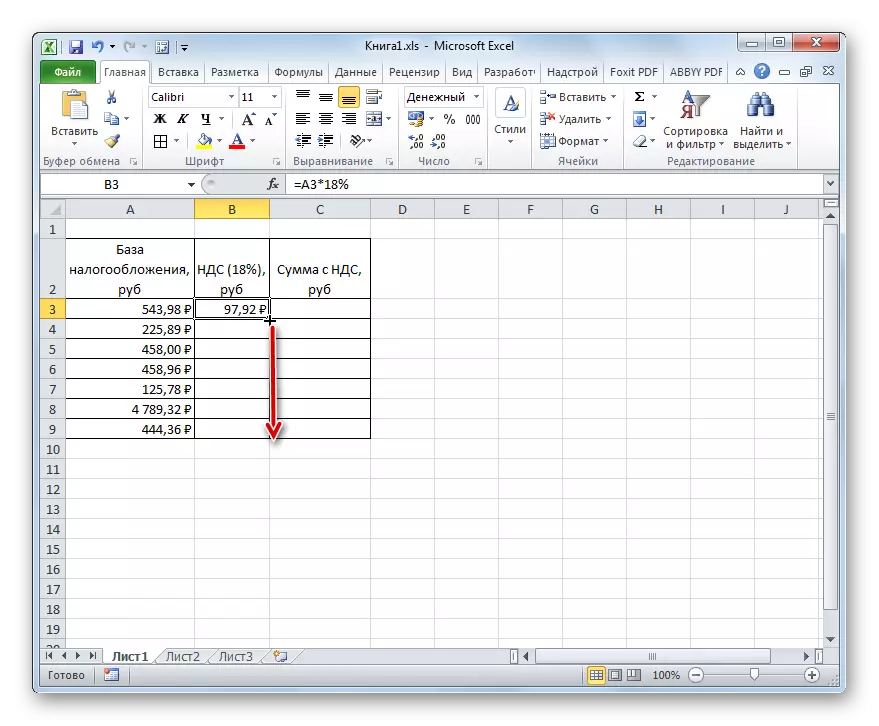
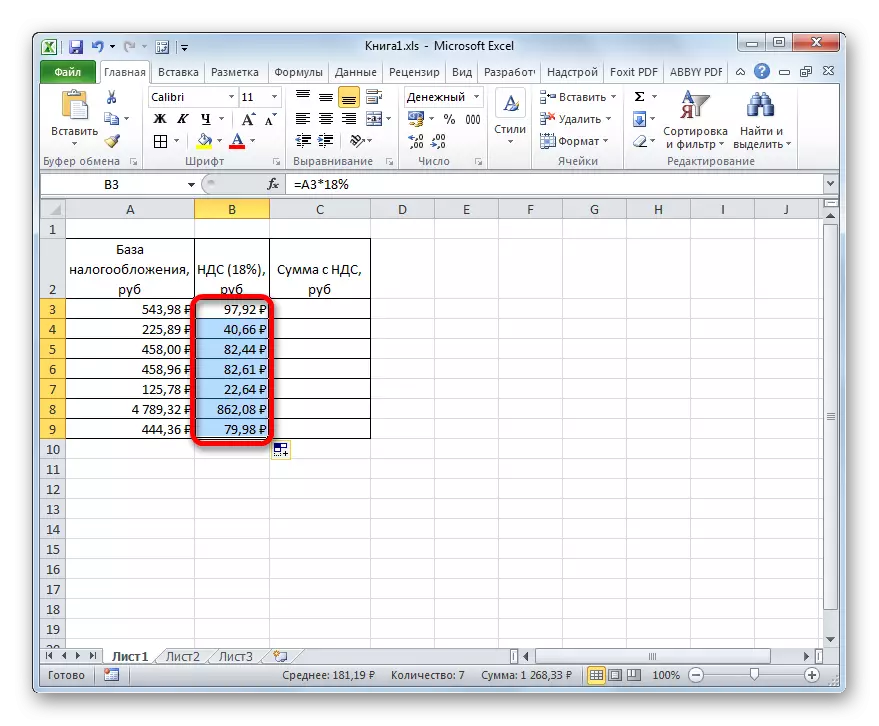
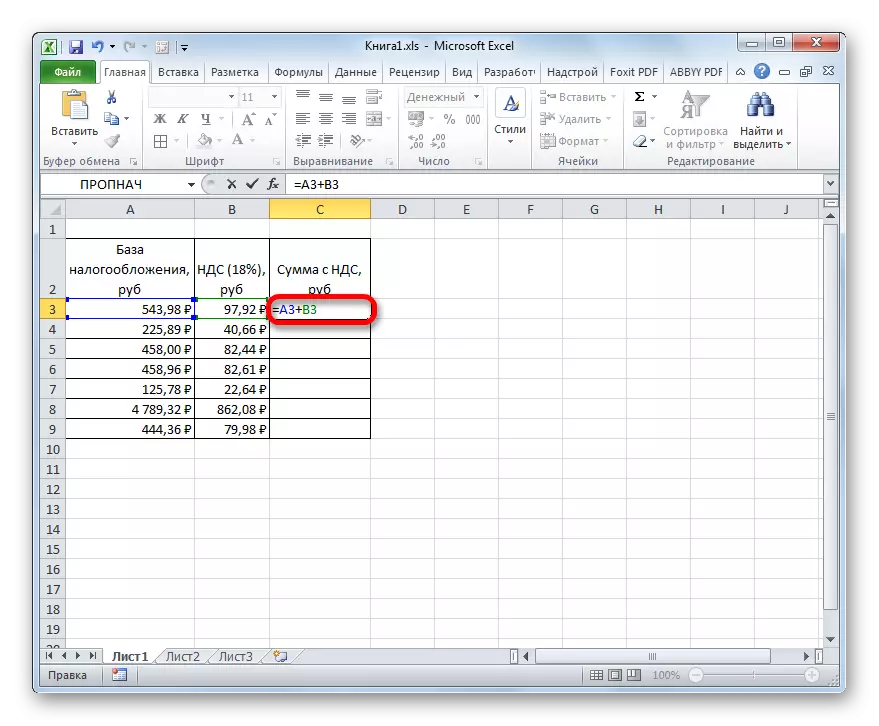

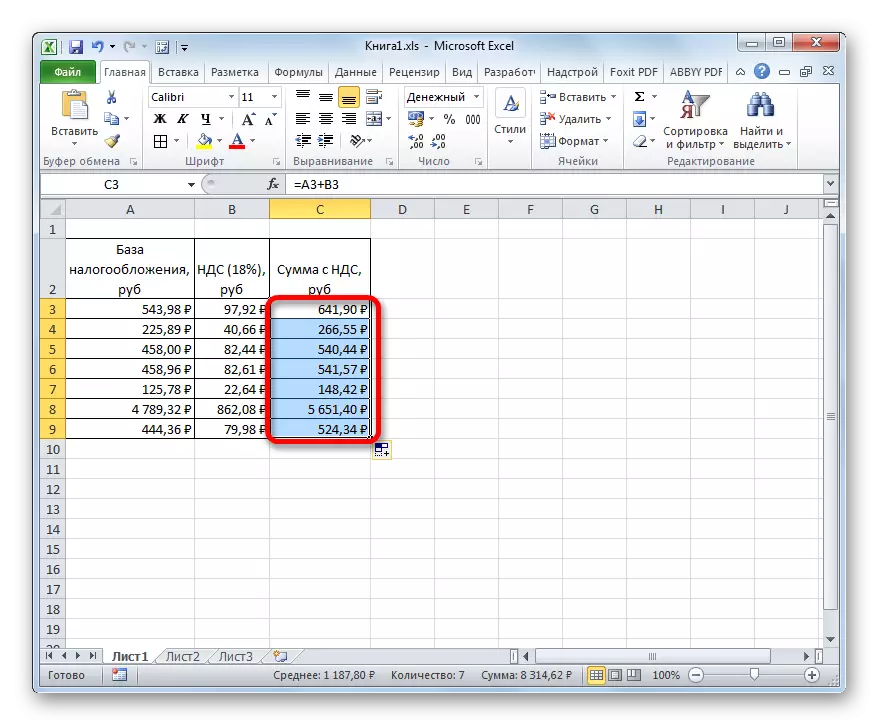
Ngenxa yoko, sabala ixabiso elifunekayo lemilinganiselo yesixhenxe yesiseko serhafu. Ingathatha ixesha elingakumbi kwikhompyuter.
Isifundo: Indlela yokutshintsha ifomathi yeseli kwi-Excel
Indlela yesi-2: Ukubalwa kwerhafu ukusuka kwinani nge-VAT
Kodwa kukho iimeko apho inani le-VAT lisuka kwinani kufuneka libalwe kwingxelo yerhafu ukusuka kwinani lerhafu esele ifakiwe. Ke ifomula yokubala iya kujongeka ngolu hlobo:
"VAT" = "isixa se-VAT" / i-118% x 18%
Masibone ukuba kubalwa njani kwezixhobo ze-Excel. Kule nkqubo, ifomula yokubala iya kuba neyona ndlela ilandelayo:
= inombolo / i-118% * 18%
Njengempikiswano, i-"manani" lixabiso elaziwayo lweendleko zeempahla kunye nerhafu.
Umzekelo wobalo, thatha yonke itafile. Kuphela ngoku ngaphakathi kuya kuzaliswa yikholamu "yexabiso le-VAT", kunye neenqobo zeDilesi "VAT" kunye "nesiseko serhafu" ekufuneka sibale. Sicinga ukuba iiseli zeseli sele zifomathiwe kwimali yemali okanye kwifomathi yenombolo enemiqondiso emibini, ngenxa yoko asiyi kuyibamba le nkqubo.
- Sisomele isikhombisi kwiseli yokuqala yekholamu ngedatha efunekayo. Singena kwifomula apho (= inombolo / i-118% * 18%) ngendlela efanayo eyayisetyenziswa kwiNdlela yangaphambili. Oko kukuthi, emva komqondiso, sifaka ikhonkco kwiseli elinexabiso lexabiso lexabiso lempahla nerhafu, kwaye nge-188% "ngaphandle kweekowuti. Kwimeko yethu, yavela okulandelayo:
= C3 / 118% * 18%
Kwindlela yokungena ekhankanyiweyo, kuxhomekeka kwimeko kunye nendawo yedatha yokufaka kwiPhepha le-Exfe, kuphela ikhonkco kwiseli inokutshintshwa.
- Emva koko, nqakraza kwiqhosha le-Enter. Iziphumo zibaliwe. Ngapha koko, njengakwindlela yangaphambili, usebenzisa ukusetyenziswa kokumakisha ukugcwalisa, Khuphela ifomula yezinye iiseli zekholamu. Njengoko ubona, onke amaxabiso afunekayo abalwa.
- Ngoku kufuneka ukubala inani ngaphandle kwentlawulo yerhafu, oko kukuthi, isiseko serhafu. Ngokuchasene nendlela yangaphambili, esi salathisi asibalwa ngokongeza, kodwa xa usebenzisa ukuthabatha. Kule nto uyifunayo kwinani lilonke lexabiso lentente.
Ke, sibeke isikhombisi kwisisele sokuqala sekholam yesiseko serhafu. Emva kwe "=" "" "" "" "" "" "" "" "" Umzekelo wethu, eli libinzana apha:
= C3-b3
Ukubonisa isiphumo, ungalibali ukucinezela iqhosha le-Enter.
- Emva koko, ngendlela eqhelekileyo esebenzisa uphawu lokuzalisa, ikopi yekhonkco kwezinye izinto zekholamu.
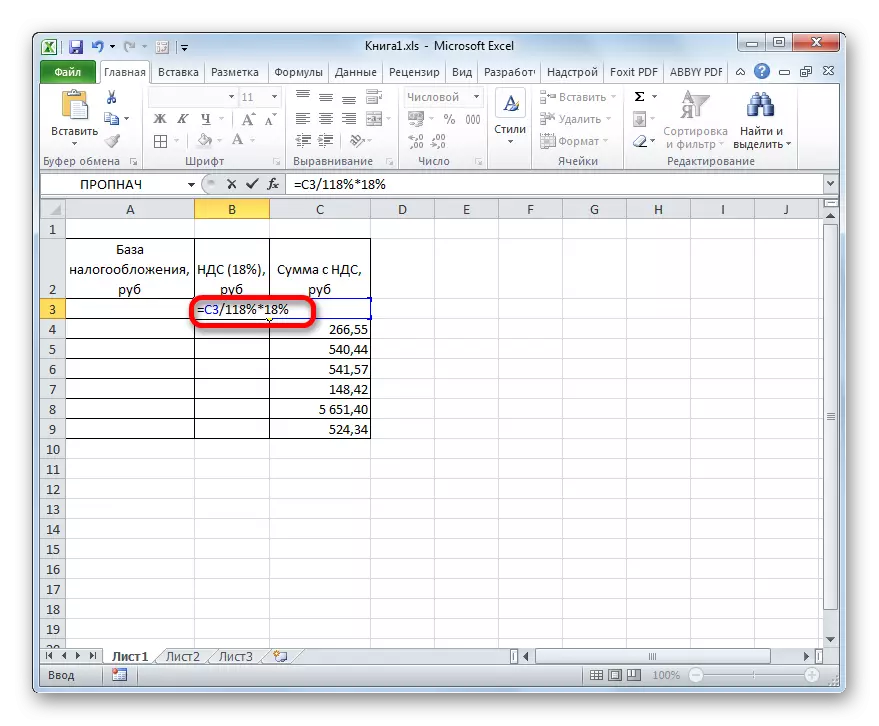
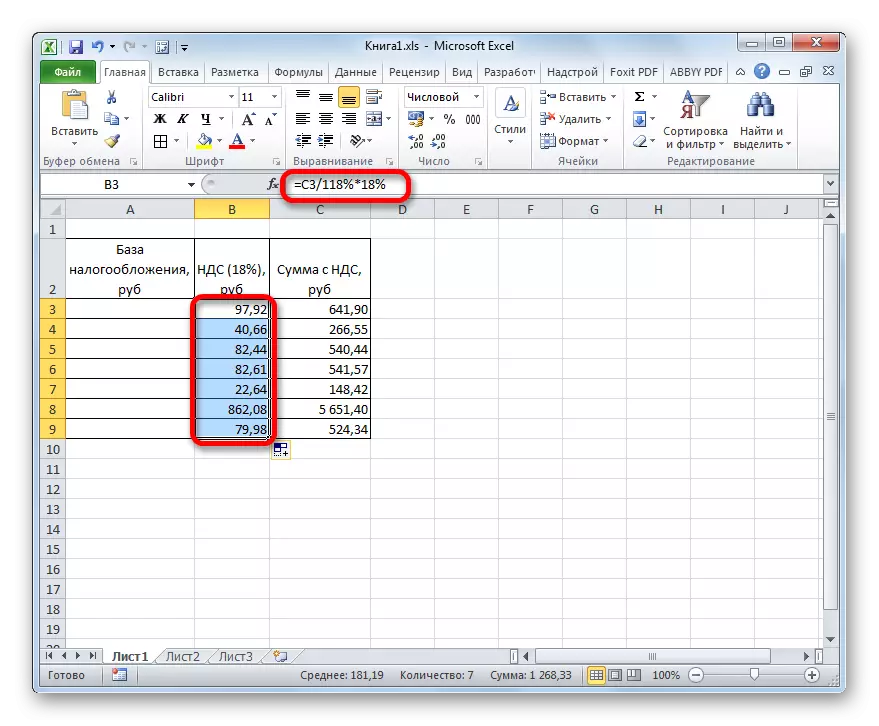
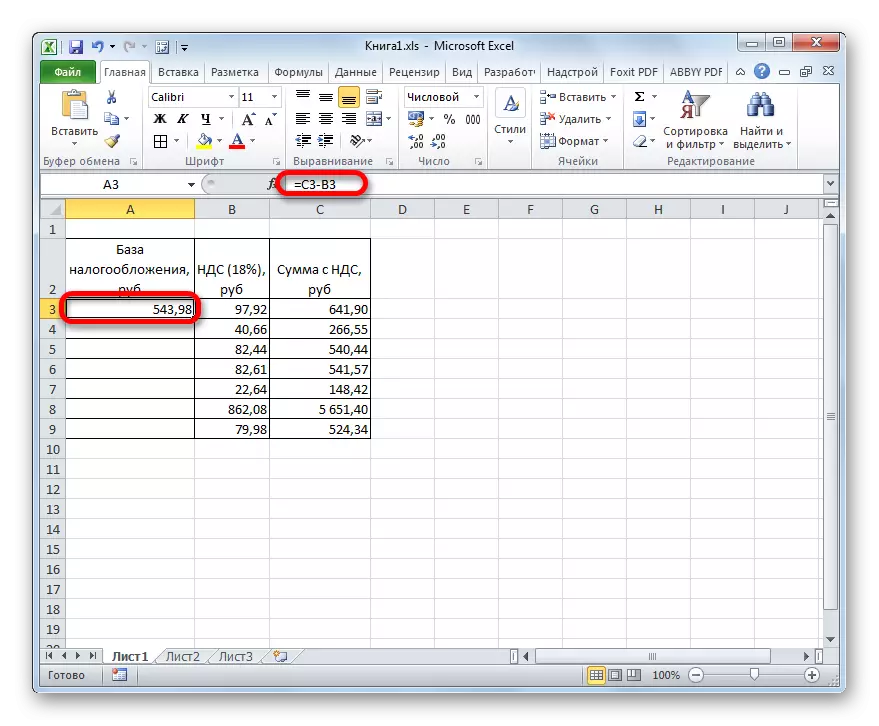
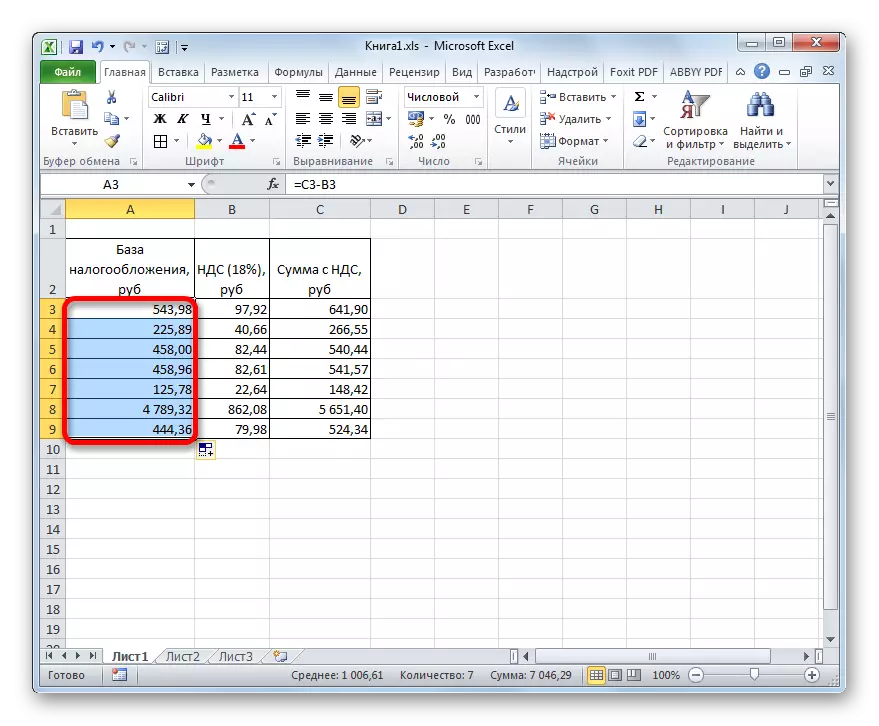
Umsebenzi unokuluthathelwa ingqalelo.
Indlela yesi-3: Ukubalwa kwexabiso lerhafu kwisiseko serhafu
Rhoqo ukubala inani kunye nexabiso lerhafu, ukubaluleka kwesiseko serhafu. Oku akufuneki ukubala inani lentlawulo yerhafu ngokwayo. Ifomula yokubala inokuthi ime kule fom:
"Ixabiso nge-VAT" = "isiseko serhafu" + "isiseko serhafu" x 18%
Unokwenza lula ifomula:
"Isixa esine-VAT" = "isiseko serhafu" x 118%
E-Excel, iya kujongeka ngoluhlobo:
= inombolo * i-118%
Impikiswano "Inombolo" sisiseko serhafu.
Umzekelo, thatha yonke itafile enye, ngaphandle kwekholam "ye-VAT", kuba ayizukubalwa kunye nobalo. Amaxabiso adumileyo aya kuba kwikholam yeteksi, kwaye oyifunayo - kwikholamu "isixa" nge-VAT ".
- Khetha iseli yokuqala yekholamu ngedatha efunekayo. Sibeka apho "=" kwaye kubhekiswa kwisisele sokuqala sekholamu yerhafu yerhafu. Emva koko, sazisa ibinzana ngaphandle kokucaphula "* 118%". Kwimeko yethu ethile, kwafunyanwa intetho:
= A3 * 118%
Ukubonisa iziphumo ephepheni, cofa kwiqhosha le-ENTER.
- Emva koko, sisebenzisa uphawu lokuzalisa kwaye sikwenze ikopi yefomula yazisa ngaphambili kwiKholamu ineempawu ezibaliweyo.
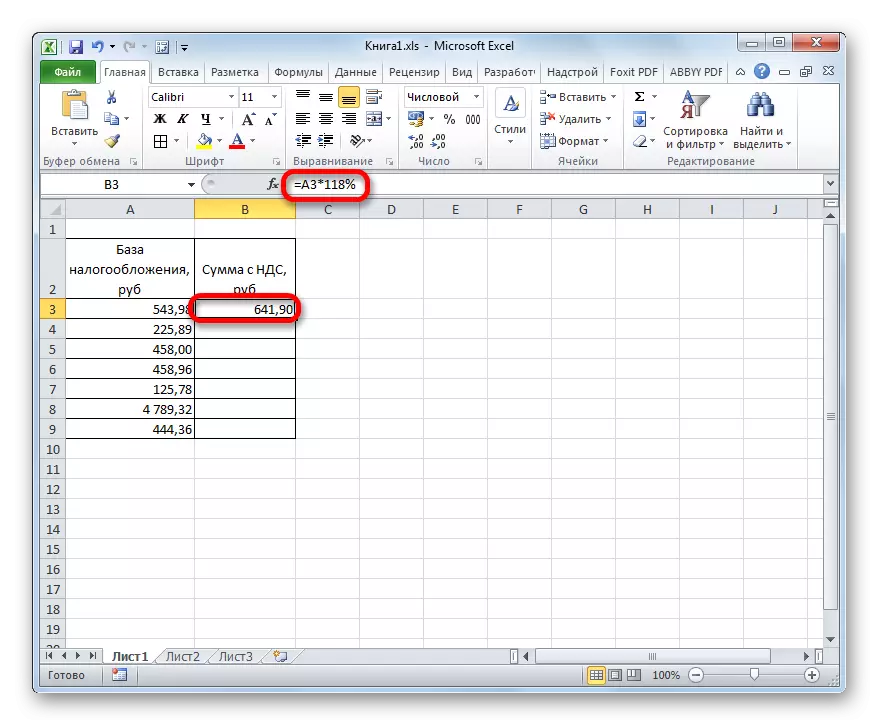
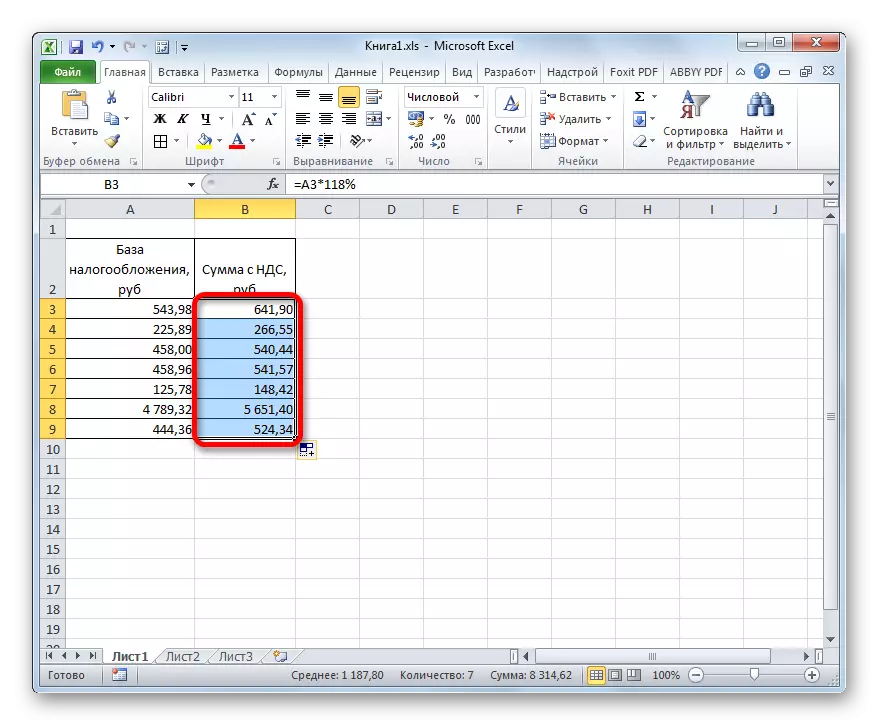
Ke, isixa seendleko zeempahla, kubandakanya nerhafu, yabalwa ngawo onke amaxabiso.
Indlela yesi-4: Ukubalwa kwesiseko serhafu kwinani lerhafu
Kungabikho lula ukubala isiseko serhafu kwiindleko ngerhafu ebandakanyiwe kuyo. Nangona kunjalo, olubalo alulo- lungaqhelekanga, ke ngoko siya kuyithatha.
Ifomula yokubala isiseko serhafu kwiindleko, apho irhafu sele ibandakanyiwe, ijongeka ngolu hlobo:
"Isiseko serhafu" = "isixa se-VAT" / 118%
E-Excel, le formula izakuthatha olu hlobo:
= inombolo / i-118%
Njengokwahlulahlula "nenombolo", ixabiso lexabiso lezinto zithathela ingqalelo irhafu.
Ukubala, sisebenzisa itafile efanayo nekwindlela yangaphambili, kuphela ngeli xesha, idatha eyaziwayo iya kuba kwikholam ", kwaye ibaliwe kwikholamu yeBhutyuli.
- Sivelisa isabelo sezinto zokuqala zekholam yesiseko serhafu. Emva komqondiso "=" Ngenisa ukulungelelanisa isisele sokuqala sekholamu. Emva koko, sazisa ibinzana elithi "/ 118%". Ukwenza ubalo kunye nokuphuma kwesiphumo sokubek 'esweni, unokucofa iqhosha le-ETT. Emva koko, ixabiso lokuqala leendleko ngaphandle kwerhafu ziya kubalwa.
- Ukwenza ukubala kwizinto ezisele zekholamu, njengakwicala elidlulileyo, sebenzisa uphawu lokuzalisa.
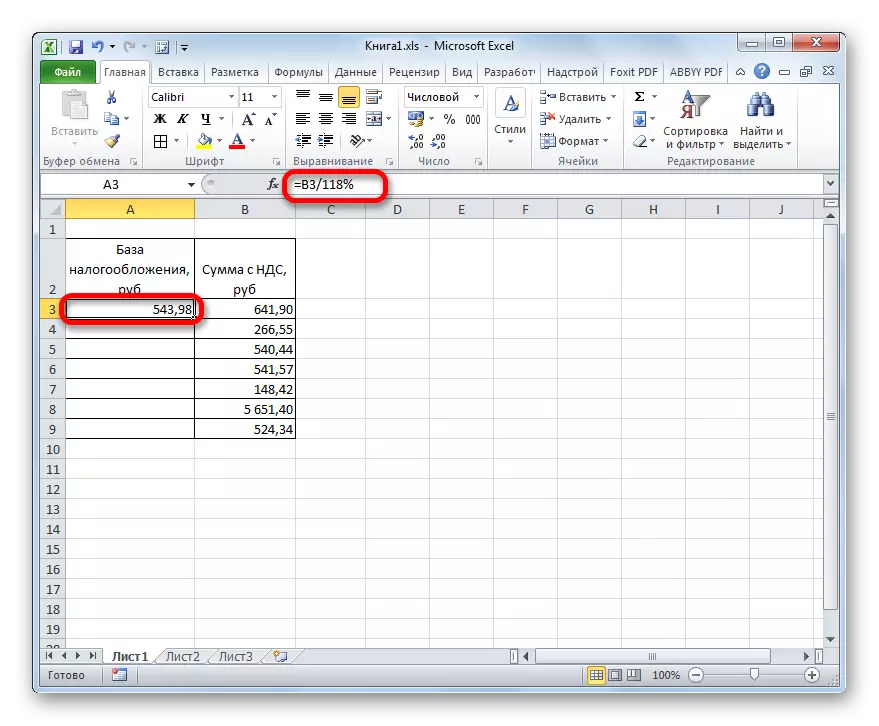
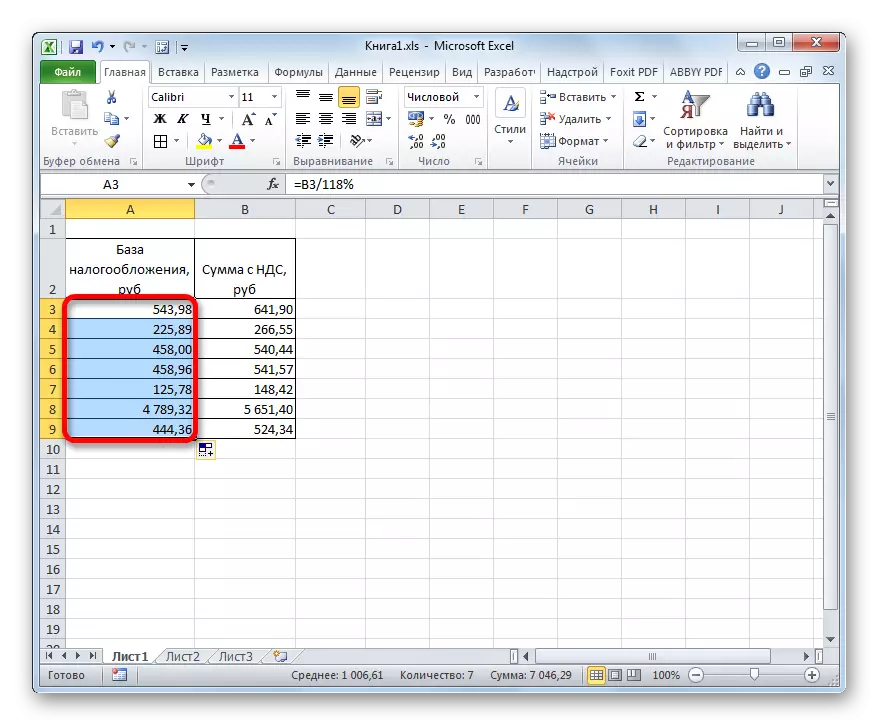
Ngoku sinetafile apho iindleko zempahla ngaphandle kwerhafu zibalwa kwangoko kwizikhundla ezisixhenxe.
Isifundo: Sebenza ngefomula kwi-Excel
Njengoko ubona, ukwazi iziseko zokubala ixabiso elongeziweyo lerhafu kunye nezalathisi ezinxulumene noko, ukujamelana nomsebenzi wokubalwa kwabo kwi-Excel ilula kakhulu. Ngokwenyani, ukubala i-algorithm ngokwayo, enyanisweni, ayifani kakhulu kubalo kwi-Calculator yeSiqhelo. Kodwa, utyando kwiprosessor echaziweyo inesithuba esinye esingenakuphikwa kwi-Calculator. Ilele into yokuba ubalo lwamakhulu amakhulu angathathi ixesha elide kunokuba ubalo lwesalathiso esinye. E-Excel, ngokoqobo okomzuzwana, umsebenzisi uya kuba nako ukwenza ukuba ubalo lwerhafu ngamakhulu ezikhundla ngokuguqula isixhobo esibalulekileyo, ngelixa ubalo lwevolumu yedatha kwi-Calculator elula inokuthatha ixesha iwotshi. Ukongeza, e-Excel, unokulungiselela ukubalwa ngokusindisa ngefayile eyahlukileyo.
